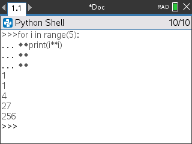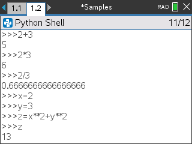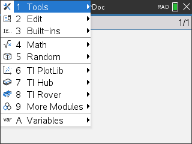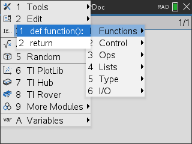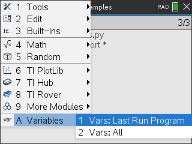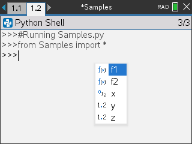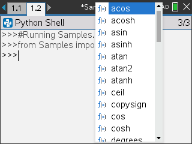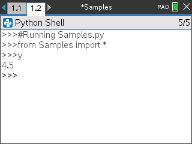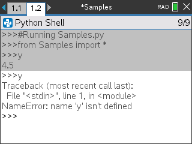Python-komentotulkki on tulkki, joka suorittaa Python-ohjelmia, Python-koodin muita osia tai yksinkertaisia komentoja.
|
Python-koodi
|
Yksinkertaiset komennot
|
Python-komentotulkkisivun lisääminen
Jos haluat lisätä uuden Python-komentotulkkisivun senhetkiseen ongelmaan, paina b ja valitse Lisää Python > Komentotulkki.
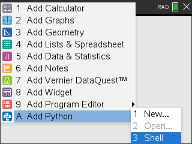
Python-komentotulkki voidaan käynnistää myös Python-editorista suorittaen ohjelman painamalla b ja valitsemalla Suorita > Suorita.
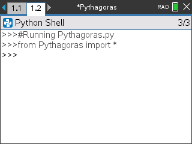
Python-komentotulkin käyttäminen
Asiakirjatyökalut-valikon saa esiin painamalla b. Näiden valikkovaihtoehtojen avulla voit lisätä, siirtää ja kopioida koodilohkoja.
|
Asiakirjojen työkaluvalikko
|
|
Huomaa: Jos käytät jotakin käytettävissä olevien moduulien menetelmää, muista suorittaa tuontimoduulin lauseke ensin, kuten missä tahansa Python-koodausympäristössä.
Vuorovaikutus komentotulkin tuotoksen kanssa on samanlainen kuin Laskin-sovelluksen kanssa, jossa voit valita ja kopioida aiempia syötteitä ja tuotoksia käytettäväksi muualla komentotulkissa, editorissa tai muissa sovelluksissa.
Valitse ylöspäin osoittavalla nuolella ja kopioi ja liitä sitten haluamaasi paikkaan
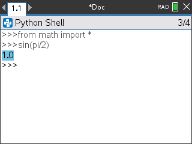
Viimeksi suoritetun ohjelman yleiset funktiot ja muuttujat voidaan lisätä painamalla h tai /+L ja valitsemalla luettelosta tai painamalla b ja valitsemalla Muuttujat > Vars: Viimeksi suoritettu ohjelma.
Jos haluat valita sekä viimeksi suoritetun ohjelman ja minkä tahansa tuotujen moduulien yleisten funktioiden ja muuttujien luettelosta, paina b ja valitse Muuttujat > Vars: Kaikki.
|
Muuttujat-valikko
|
||
|
Viimeksi suoritetun ohjelman muuttujat
|
Kaikki muuttujat
|
Kaikilla saman ongelman Python-komentotulkkisivuilla on sama tila (käyttäjän määrittämät ja tuodut muuttujamääritykset). Kun tallennat tai suoritat Python-ohjelmaa kyseisessä ongelmassa tai painat b ja valitset Työkalut > Alusta komentotulkki uudelleen, aikaisemmissa komentotulkin tapahtumissa on harmaa tausta. Tämä tarkoittaa, että edellinen tila ei ole enää kelvollinen.
|
Ennen tallentamista tai alustamista
|
Tallentamisen tai alustamisen jälkeen
|
Huomaa: Valinta b Työkalut > Tyhjennä aikaisemmat tapahtumat tyhjentää näkymästä komentotulkin kaiken aikaisemman toiminnan, mutta muuttujat ovat edelleen käytettävissä.
Ilmoitukset
Python-istunnossa ollessasi esiin saattaa tulla virhe- ja muita tietoviestejä. Jos komentotulkkiin tulee virheilmoitus ohjelmaa suoritettaessa, näkyviin tulee ohjelman rivinumero. Paina / b ja valitse Siirry Python-editoriin. Paina Editorissa b ja valitse sitten Muokkaa > Siirry riville. Anna rivin numero ja paina ·. Kohdistin näkyy sen rivin ensimmäisellä merkillä, jossa virhe ilmaantui.
Käynnissä olevan ohjelman keskeyttäminen
Kun ohjelma tai toiminto on käynnissä, näytetään } varattu osoitin.
| ▶ | Jos haluat pysäyttää ohjelman tai toiminnon, |
| - | Windows®: Paina F12-painiketta. |
| - | Mac®: Paina F5-painiketta. |
| - | Kämmenlaite: Paina c-painiketta. |